Linux文件管理
Linux下文件名称规则
- 除了字符“/”之外,所有字符都可以使用,一些,<>?*不建议使用
- 由于Linux严格区分大小写,尽量用小写字母
- 对于文件名分割,建议使用“_”
- 目录名或者文件名尽量不要超过255长度
- 文件中得扩展名只是为了运维人员更好得区分不同的文件类型,没有任何特殊含义
目录的创建与删除
创建目录
命令:mkdir
作用:创建目录
语法
# mkdir [目录名称]
参数:
-p:递归创建目录
实例:
# mkdir /tmp/abc
在/tmp下创建abc目录
# mkdir -p /tmp/abc/cdf
在/tmp中创建abc并在abc中创建cdf
# mkdir /abc /def /sfg
在/中同时创建abc、def、sfg目录
删除目录
基本语法:
# rmdir 目录名称
参数:
-p,递归删除
注:只能移除空目录
文件的创建与删除
文件的创建
基本语法:
# touch 文件名称
创建一个文件
# touch 文件名称1 文件名称2 文件名称3 ...
同时创建多个文件
# touch{开始序号..结束序号}
根据提供的开始序号~结束序号,一个一个创建文件
文件的删除
基本语法:
# rm [选项] 文件或者文件夹名称
参数:
-r:针对文件夹,代表递归删除,先把目录下的所有文件删除,然后再删除文件夹
-f:强制删除,不提示
注意:rm -f /*一定不要用!!!!!!!!!!!!!!
复制与剪切
复制操作
基本语法:
# cp [选项] 源文件或文件夹 目录路径
参数:
-r:递归复制,主要针对文件夹
复制文件并重命名# cp 源文件名称 指定路径/新文件名称
剪切操作
基本语法:
# mv 源文件 目标路径
如果在当前目录下使用mv则是重命名操作
tar打包压缩与解压
打包:默认情况下,Linux的压缩概念一次只能压缩一个文件。所以需要提前对多个文件或文件夹进行打包,这样才可以进行压缩操作。
打包只是把多个文件或者文件夹放在一个文件中,并没有压缩。大小还是原来所以文件的总和
压缩:也是一个文件和目录的集合,不同之处在于所占用的磁盘空间比合计中所有文件大小的总和要小
Linux打包操作
基本语法:
# tar [选项] 打包后的名称.tar 多个文件或文件夹
参数:
-c:打包
-f:filename,打包后的文件名称,无论做什么操作基本都要跟的参数
-v:显示文件打包过程
-u:更新源文件中的文件
-t:查看打包文件的内容
-x:释放tar文件中的内容,也叫解压缩
-z:压缩成gz格式
-j:压缩成bz2格式
-J:压缩成xz格式
案例:
- 将abc三个文件打包成abc.tar
tar -cvf abc.tar a.txt b.txt c.txt
- 将d.txt更新到abc.tar文件中
tar -uf abc.tar d.txt
- 释放abc.tar文件,将abc.tar文件变成abc三个文件
tar -xvf abc.tar
- 将abc三个文件打包并压缩成成abc.tar.gz
tar -czvf abc.tar.gz a.txt b.txt c.txt
- 将abc.tar.gz解压缩成abc三个文件
tar -xzvf abc.tar.gz
linux中还有其他压缩与解压命令gzip、zip等
zip主要用与压缩和解压windows中传过来的文件
用法:
###压缩
zip 打包后的名称.zip 文件或文件夹
参数:
-r:递归压缩
###解压缩
unzip 压缩包名称 -d 指定路径
vim编辑器
vim编辑器的四种工作模式
- 命令模式:使用vim编辑器,默认处于命令模式。该模式可以移动光标,可以通过快捷键对文件进行复制、粘贴、删除等模式,从其他模式退回到该模式按esc即可
- 编辑模式:在命令模式下输入i即可进入编辑模式,可对文件内容进行编辑
- 末行模式:在命令模式下输入:即可进入末行模式,来对文件进行查找、替换、保存退出
- 可视化模式:可以做列选操作,可通过方向键选择某些列的内容,可以按v进入
命令模式的操作
gg:光标移动到第一行
G:光标移动到最后一行
行号+gg:移动到指定行
PgUp:向上翻屏
PgDn:向下翻屏
yy:复制光标所在行
数字yy:复制以光标所在行(包括当前行)向下指定行数
p:粘贴
dd:删除/剪切光标所在行
数字dd:删除/剪切以光标所在行(包括当前行)向下指定行数
D:删除后下一行不上移
u:撤销
ctrl+r:恢复,取消之前的撤销操作
末行模式的操作
:w:保存
:q:退出
:wq!:强制保存退出
:q!:强制退出(不保存)
:/:查找在斜杠后面输入内容,可以搜索你想要找到的内容(n:从上往下找 N:从下往上找),在命令模式直接斜杠即可
:noh:取消高亮
:s/关键词/要替换成什么/:替换光标所在行的第一个符合条件的内容
:s/关键词/要替换成什么/g:替换光标所在行的全部符合条件的内容
:%s/关键词/要替换成什么/:替换整个文档中每行的第一个符合条件的内容
:%s/关键词/要替换成什么/g:替换整个文档中每行的全部符合条件的内容
:开始行号,结束行号s/关键词/要替换成什么/g:替换开始行到结束行的全部符合条件的内容
:set nu:显示行号
:set nonu:取消显示行号
编辑模式的操作
i:在光标之前插入内容
a:在光标之后插入内容
o:在光标所在行之后添加新的一行,并在该行开始编辑
I:在光标所在行最开始插入内容
A:在光标所在行最后插入内容
O:在光标所在行之前添加新的一行,并在该行开始编辑
可视化模式的操作
按键:ctrl+v、V、v都可以进去可视化模式通过键盘上下左右,选中想编辑的内容
set paste与set nopaste
为什么要使用paste模式?
在vim粘贴代码时,插入代码会有多余的缩进,而且会逐行累加。
在粘贴数据之前,输入:set paste开启 paste模式,输入:set nopaste关闭 paste模式
异常退出解决方案
什么是异常退出:在编辑文件后没有正常保存退出,会出现以下信息
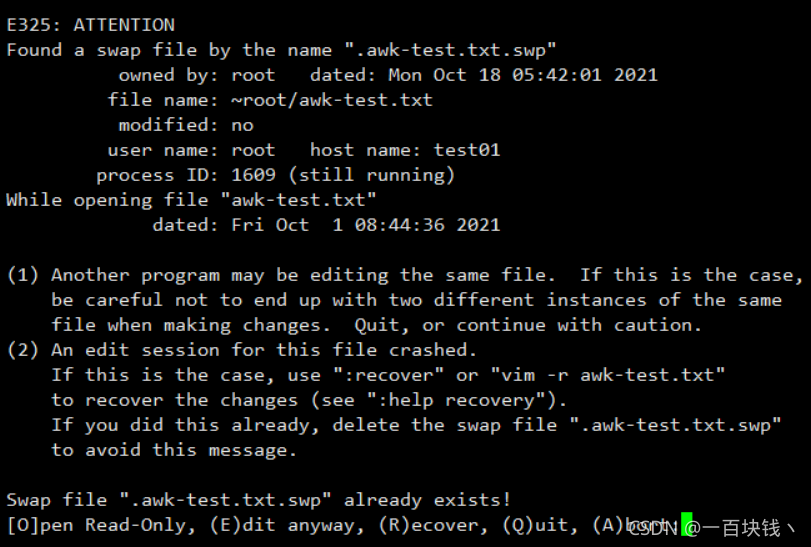
每个文件的异常文件一般都有个.文件名称.swp文件
解决方法:删除.文件名称.swp文件即可,但是也有可能是会是有人已经打开文件所以你不能访问,最好问下周围人比较好,以免被打
cat与tac命令
基本语法:
# cat 文件名称
正序输出文件内容
# tac 文件名称
倒序输出文件内容
合并多个文件内容
# cat 文件名称1 文件名称2 ... > 合并的文件名称
head与tail命令
基本语法:
head [选项] 文件名
查看开头10行
tail [选项] 文件名
查看最后10行
参数:
-n:后面跟数字表示显示多少行
tail -f 文件名:动态查看有个文件输出信息
more和less命令
more分屏显示文件内容
基本语法:
more 文件名称
more命令有一些交互的功能,可以通过一些快捷键来操作
| 按键 | 作用 |
|---|---|
| d | 向下移动半页 |
| 回车键 | 向下移动一行 |
| b | 向上移动一页 |
| 空格键 | 向下移动一页 |
| q | 退出 |
less分屏显示文件内容
基本语法:
less 文件名称
less命令不是加载整个文件到内存,而是一点一点进行加载
可以通过上下左右显示内容,退出不会在终端中显示刚刚看的内容
| 按键 | 作用 |
|---|---|
| d | 向下移动半页 |
| 回车键 | 向下移动一行 |
| b | 向上移动一页 |
| 空格键 | 向下移动一页 |
| 上下方向键 | 向上向下移动 |
| /字符串 | 搜索指定字符串 |
| q | 退出 |
wc命令
基本语法:
wc [参数选项] 文件名
参数:
-l:行数
-w:单词数,以空格分割
-c:字节数(空格,回车,换行)
du命令
基本语法:
du [参数选项] 文件名或目录名
参数:
-s:只显示汇总的大小
-h:高可读性展示
作用:查看文件或目录占用磁盘空间大小
find命令
基本语法:
find 搜索路径 [选项]
参数:
-name:指定搜索的文件名称
-type:代表搜索的文件类型,f是文件,d是文件夹
作用:查找文件时使用的命令,主要用于搜索
案例:
搜索/var目录中的boot文件
find /var -name "boot.log" -type f
搜索/var/log下所有的.log结尾的文件
find /var/log -name "*.log"
grep命令
基本语法:
grep [选项] 关键词 文件名
输出重定向
>:标准输出重定向:覆盖输出,会覆盖掉原先的文件内容
>>:追加重定向:追加输出,不会覆盖原始文件内容,会在原始内容末尾继续添加